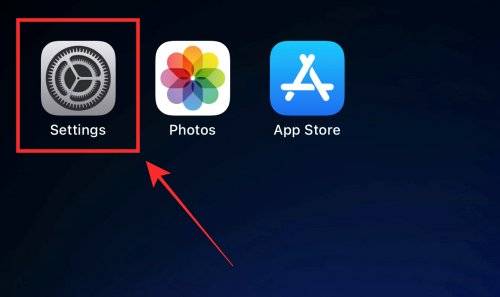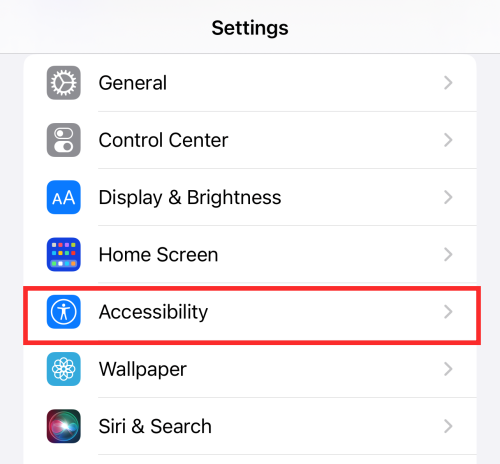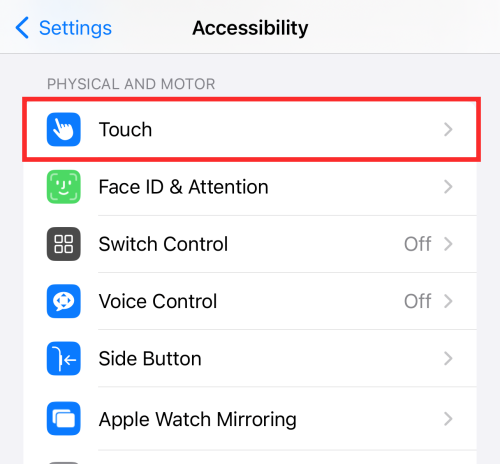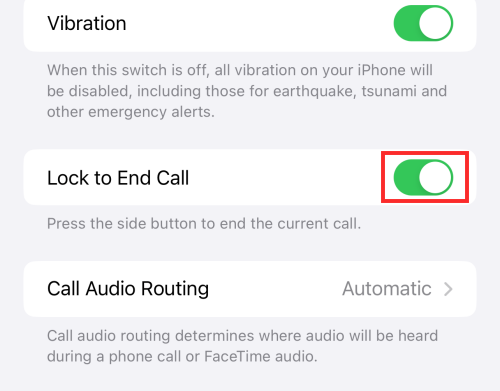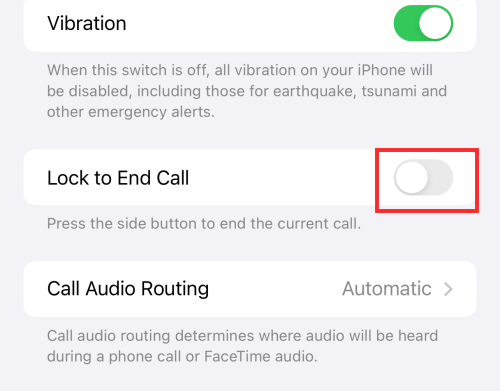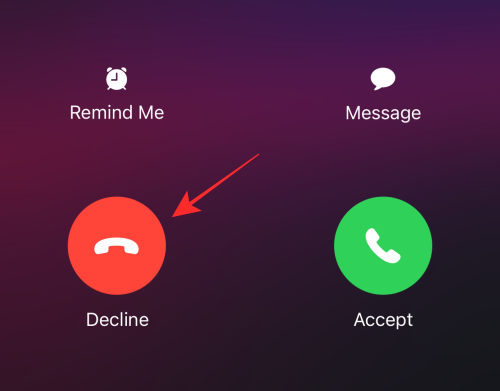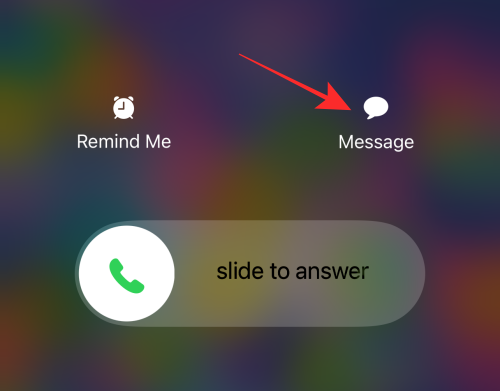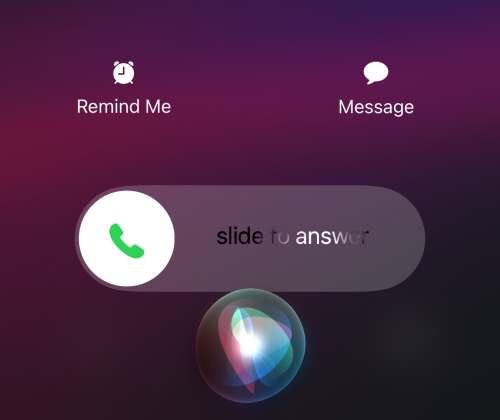Натискання бічної кнопки для завершення розмови є не менш зручним, ніж проблемним. Іноді ви можете ненавмисно покласти комусь трубку, натиснувши бічну кнопку. Звичайно, ви можете негайно зателефонувати їм і вирішити будь-яке непорозуміння, якщо воно виникло, але навіщо залишати можливість безладу, якщо його можна взагалі обійти?
В iOS 16 Apple включила кнопку перемикання, щоб вимкнути «Заблокувати для завершення виклику» для тих, хто схильний повторювати випадкове переривання викликів. Ось як ви це робите.
Як вимкнути функцію бічної кнопки для завершення виклику
Ваш iPhone або iPad має налаштування за замовчуванням для завершення вхідного виклику, коли ви натискаєте бічну кнопку для блокування екрана. Однак у iOS 16 ви можете вимкнути цю спеціальну функцію, приписану бічній кнопці під час поточного виклику в налаштуваннях. Ось як ви це робите.
Відкрийте програму «Налаштування» на своєму iPhone або iPad.
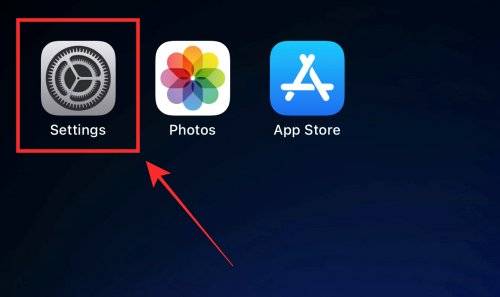
Серед параметрів торкніться значка доступності .
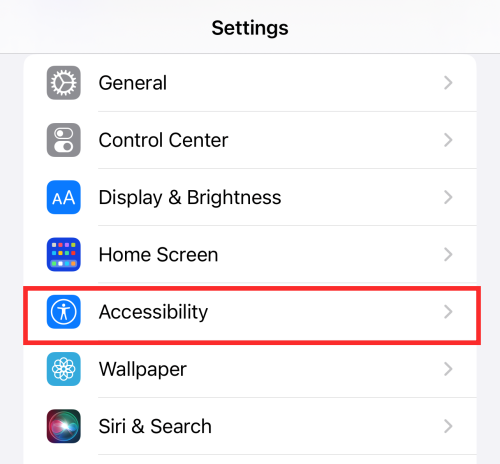
Прокрутіть вниз і в розділі «ФІЗИЧНІ ТА МОТОРНІ» виберіть Торкніться .
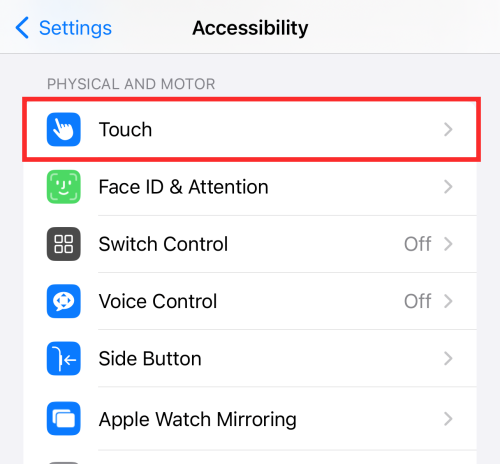
Торкніться перемикача (зеленого кольору, що вказує на те, що він увімкнено) навпроти Заблокувати для завершення виклику .
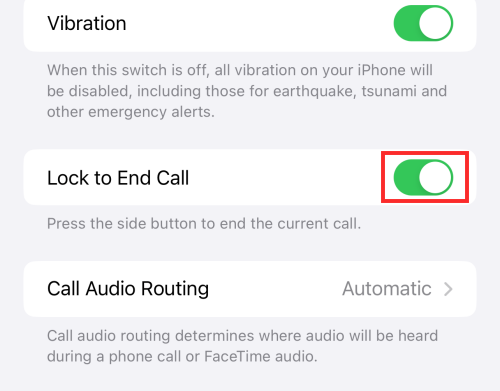
Коли кнопка перемикання стає сірою («вимкнено»), функція вимикається.
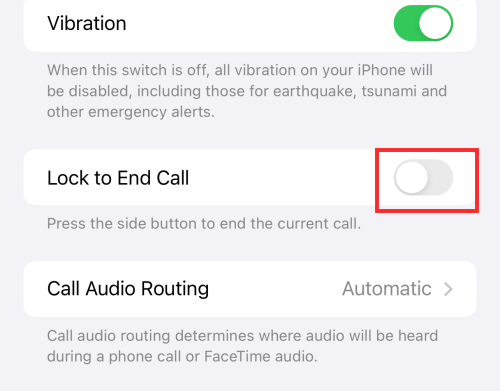
Готово! Якщо натиснути бічну кнопку, поточний виклик більше не завершиться.
Як завершити розмову, коли функція бічної кнопки вимкнена
Якщо натиснути бічну кнопку під час вхідного дзвінка з вимкненою функцією «заблокувати для завершення виклику», пристрій заблокує екран, а дзвінок вимкнеться; виклик одночасно буде мінімізовано до рядка стану у верхній частині екрана. Ви можете торкнутися піктограми «телефон» у рядку с��ану, щоб розгорнути перегляд, але виклик не завершиться за певних умов.
Якщо пролунає дзвінок, коли ви перебуваєте на головному екрані або використовуєте свій iPhone, ви можете завершити його, натиснувши червону кнопку «Відхилити».
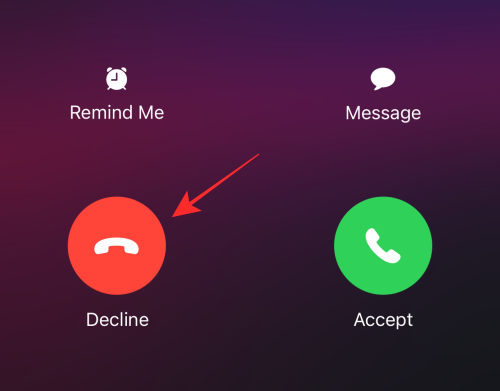
Однак, якщо він відображається на екрані блокування, у вас є два способи припинити вхідний дзвінок. Один із способів – відхилити дзвінок із повідомленням, яке буде надіслано їм через програму iMessage.
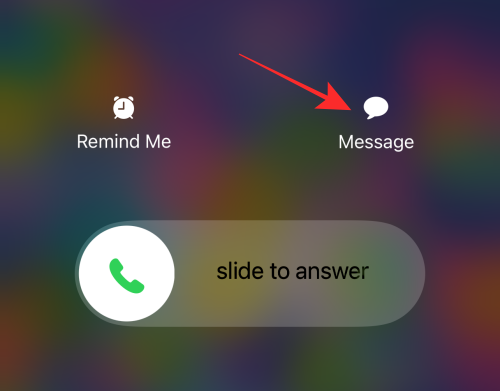
Інший спосіб – розбудити свого віртуального помічника за допомогою «Hey Siri» та дати йому вказівку «Покласти трубку» виклику.
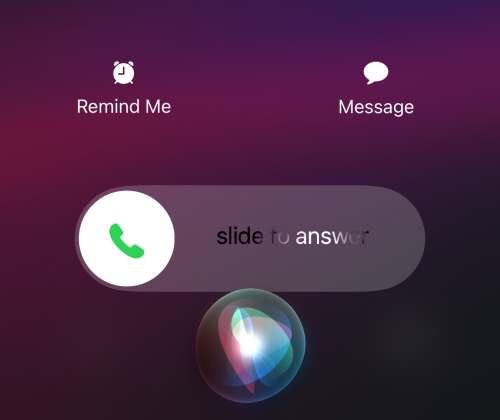
Це все! Що ви думаєте про цей новий варіант? Поділіться своїми думками з нами в коментарях!